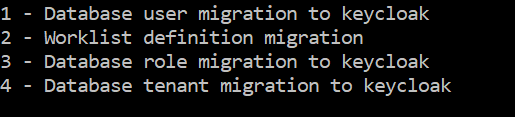Vollständige Standardkonfiguration einrichten
Update-Kriterien für die Konfigurationsdatei application.yml
a. Keycloak-Konfiguration
keycloak:
serverUrl: Update keycloak url
realm: Realm-Name aktualisieren
username: Realm-Benutzername aktualisieren
password: Realm-Passwort aktualisieren
clientId: Client-Name aktualisieren
b. Datenbank-Konfiguration
database:
driver: Datenbank-Treiber aktualisieren
url: Datenbank-Url-Verbindung aktualisieren
username: Datenbank-Benutzername aktualisieren
password: Datenbank-Passwort aktualisieren
c. Ausgangskonfiguration
output:
filePath: Aktualisieren Sie den Pfad und den Dateiexport
d. Wenn für die Datenbank eine SSH-Verbindung erforderlich ist, muss “enable true” sein. Sie brauchen diese Konfiguration nicht in der Datei application.yml zu definieren, wenn die Datenbank keine SSH-Verbindung erfordert, oder aktualisieren Sie den enable-Wert false, um die Verbindung mit ssh zu deaktivieren
ssh:
enable: Update enable, kann false vorgeben, um die Verbindung mit SSH zu deaktivieren
username: Ldap-Konto aktualisieren
password: Ldap-Passwort aktualisieren
host: Ssh-Server aktualisieren
port: Port aktualisieren
remoteDbServer: Name des entfernten Datenbank-Servers aktualisieren
remoteDbPort: Remote-DB-Server-Port aktualisieren
localDbPort: DB local port gleich DB url port aktualisieren, um Verbindungsfehler zu vermeiden
Beispiel postgresql application.yml Konfigurationsdatei
spring:
main:
banner-mode: off
keycloak:
serverUrl: http://localhost:8090/auth
realm: migration-realm
username: migration-user
password: test
clientId: migration-cli
database:
driver: org.postgresql.Driver
url: jdbc:postgresql://localhost:5432/b2bbp
username: postgres
password: postgres
output:
filePath: C:\\b2b-migration-tool\\Result.txt
Beispiel für die Konfigurationsdatei oracle application.yml
spring:
main:
banner-mode: off
keycloak:
serverUrl: http://localhost:8090/auth
realm: migration-realm
username: migration-user
password: test
clientId: migration-cli
database:
driver: oracle.jdbc.OracleDriver
url: jdbc:oracle:thin:@localhost:1521:b2bbp
username: oracle
password: oracle
output:
filePath: C:\\b2b-migration-tool\\Result.txt
Kriterien für die Konfigurationsdatei group-roles.yml aktualisieren
In unserem Tool werden nur 2 Gruppen unterstützt: Benutzer und Admins. defaultGroups name kann durch eine Gruppe oder mehrere Gruppen definiert werden (in unserem Tool sollten wir Benutzer oder Admins oder beide Gruppen definieren. Falls Sie den Benutzern keine Gruppen zuweisen wollen, können Sie den Namen leer lassen). Wenn diese Gruppe nicht vorhanden ist, wird eine Ausnahme geworfen.
defaultGroups: [Name der Standardgruppe, die Sie den Benutzern zuweisen möchten]
groups:
users:
- Namen der Rollenbenutzer hinzufügen/aktualisieren
- Hinzufügen/Aktualisieren zusätzlicher Namen von Rollenbenutzern
admins:
- Namen der Rollenadmins hinzufügen/aktualisieren
- Zusätzlicher Name der Rolle Admins hinzufügen/aktualisieren
Beispiel für die Konfigurationsdatei group-roles.yml
defaultGroups: [users]
groups:
users:
- b2bbp
- B2BPortal-UI
- B2B-Dashboard
- FSS-CertificateManager-Read
- RevisionManager-Read
- B2B-IndexManagement
- B2B-MessageMonitor-Read
- B2B-MpidEditor-Read
- FSS-RuleManager-Read
- B2B-UserMessages-Read
- B2B-ManualMarketCommunication
- B2B-MessageMonitor-Write
- B2B-MpidEditor-Write
- B2B-SystemSwitch
- FSS-CertificateManager-Write
admins:
- b2bbp
- B2BPortal-UI
- B2B-Dashboard
- FSS-CertificateManager-Read
- RevisionManager-Read
- B2B-IndexManagement
- B2B-MessageMonitor-Read
- B2B-MpidEditor-Read
- FSS-RuleManager-Read
- B2B-UserMessages-Read
- B2B-ManualMarketCommunication
- B2B-MessageMonitor-Write
- B2B-MpidEditor-Write
- B2B-SystemSwitch
- FSS-CertificateManager-Write
- RevisionManager-Write
- B2BAdmin-Dashboard
- B2BAdmin-QueueMonitor-Read
- B2BAdmin-CommunicationRelations-Read
- B2BAdmin-SystemErrors-Read
- FSS-RuleManager-Write
- B2B-Errors
- B2B-MessageMonitor-TechnicalDetails
- B2B-SystemSwitchAdmin
- B2BAdmin-Customizing
- FSS-ClientManager-Read
- B2B-UserMessages-Write
- B2BAdmin-Customizing
- B2BAdmin-LockTables
- B2BAdmin-QueueMonitor-Write
- B2BAdmin-CommunicationRelations-Write
- B2BAdmin-SystemInfo
- B2BAdmin-SystemErrors-Write
Schritte zum Starten des Migrationswerkzeugs
- Laden Sie die b2b-migration-tool jar-Datei und die Datenbanktreiber jar-Datei herunter, z. B. jdbc-driver-library-download , Hinweis: Die Migration kann mit jeder Datenbank funktionieren, solange der richtige Treiber für den Prozess heruntergeladen wird.
- Nachdem beide jar enthalten sind, erstellen Sie einen Ordner z. B. b2b-migration-tool, dann erstellen Sie zwei Ordner innerhalb des Verzeichnisses, z. B. :
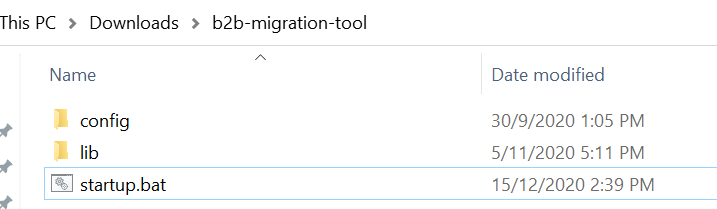
- Legen Sie dann beide jar in den lib-Ordner
- Erstellen Sie dann die Dateien application.yml und group-ro und legen Sie sie im Ordner config ab.
- Erstellen Sie eine startup.bat-Datei im Ordner b2b-migration-tool mit dem Inhalt
java -cp conf/*;lib/* org.springframework.boot.loader.JarLauncher - Führen Sie die Datei startup.bat aus, um ein Konsolenmenü anzuzeigen